Как скинуть сейвы на xbox 360
В этой теме я расскажу вам о такой вещи как редактирование игровых сохранений игр на Xbox 360. Более подробно мы, разумеется, будем говорить о играх серии Resident Evil. В процессе вы поймёте как редактировать игровые сохранения Xbox 360, как пользоваться чужими сейвами и как находить необходимое ПО и информацию для редактирования любой интересующей вас игры. Так же мы поговорим о читерстве на Xbox 360, есть ли риск получить бан, в каких ситуациях этот риск наиболее высок и когда он почти не актуален. Рассмотрим какие виды бана бывают и почему они случаются и вы поймёте почему бан является результатом ошибки читера. Также я вам расскажу простые и где-то очевидные правила поведения, которые позволят минимизировать риски быть забаненным. Будет разъяснено, что вы не должны делать в ответ на обвинения в читерстве и как себя ввести в этой ситуации. Разумеется кому-то этот гайд не будет чем-то новым, а кто-то возможно сможет написать ещё какую-то полезную информацию которая интересна и которую я по той или иной причине упустил.
Что вы как минимум должны знать и уметь :
1)Знание английского на уровне, позволяющем читать англоязычные форумы.
2)Умение самостоятельно пользоваться Google
Собственно первое с чего следует начать это разобраться с тем как перенести сейв с Xbox 360 на ПК. Это довольно не сложно и всё что нам понадобится это флешка и USB Xtaf Gui Version 44. Все программы, названия которых я упоминаю легко находятся в интернете и я предполагаю, что целевая аудитория на это способна. Собственно освоив этот нехитрый процесс вы всегда сможете хранить копии своих сейвов и никогда не парится о возможной утрате.
Теперь у нас есть сейв на нашем ПК. Тут 2 варианта :
1)Мы пользуемся только готовым ПО и не пытаемся редактировать сейв в ручную.
2)Мы пользуемся готовым ПО и пытаемся редактировать сейв в ручную.
Начнём с первого варианта.
Делаем копию нашего сейва и добавляем её в архив и это способ сделать так, чтобы случайно не удалить наш сейв. Далее нам нужны:
-Редактор игрового сохранения. Он находится по запросу: Название игры xbox 360 save editor.
Пример:Resident Evil Code Veronica Save editor
-Modio
-Le Flutte
Итак вы открыли ваш сейв в редакторе подредактировали значения и нажали save/edit/apply changes. Произошло следующее: сохранение вашего сейва, перезапись контрольной суммы, если она была предусмотрена.
Le Flutte - иногда используется вместо или вместе с Modio. К примеру у меня есть Xbox 360 prototype slim development kit и если не подписать сейв для работы на девките , то увы никак. С RGH/JTAG не помню - у меня их не было никогда.
00 00 F6 D4 E8 00 00 45 29 00 00 AA 00
скорее всего этот сейв у нас отлично выйдет подредактировать ибо он не зашифрован.
хуже когда написано:
AA FF EE F7 D4 1A 7F 7F EA и так весь сплошняком без нулей. Зашифрован скорее всего. Врятли что-то получится с ним сделать.
Чаще всего данные сейва имеют такую структуру:
- Console ID/Device ID/Profile ID вначале
- CheckSum(контрольная сумма)
-Данные текущей игровой сессии
(сколько у нас патронов/уровень жизни/код локации где вы находитесь/число сохранений/время прохождения/)
-Общие игровые данные
(активированы наёмники/открыт новый уровень сложности/доступны бонусные материалы и т.д.)
список не исчерпывающий и последовательность может быть разной.
Адрес в Xbox 360 сейве -Адрес в ps2 сейве=разница
Адрес в гайде + разница= Адрес в Xbox 360 сейве .
Да, разумеется, мы будем редактировать и другие значения и смотреть поменялось что-то или игра повисла, но тут нам предлагают готовую информацию, которую не надо добывать путём проб и ошибок.
04h = Number of times saved.
08h = Player character(персонаж за которого играем), 1 byte.
00 = Claire
01 = Chris
02 = Steve
03 = Wesker
И Wesker есть и адреса его инвентаря есть. Понятно теперь зачем редактируют сейвы? Много интересного найдёте.
То есть несмотря на то, что игровыми методами very easy есть только в японской версии, мы включаем этот режим и в любой другой. Но это мы привыкли, что есть very easy-easy-normal-hard, можно же и 05 ввести и посмотреть как поменяется игра - посмотрите: игра не повиснет.
Копаться в любом сейве можно очень долго - всё равно вы никогда не напишите, за что отвечает каждый байт сейва, какие значения возможны, при каких игра показывает интересные результаты, но ещё не виснет. Но процесс довольно интересный.
Итак после того как мы подредактировали игровое сохранение нажимаем в Modio кнопку на вкладке hex-редактора save(не rehash resign на титульной вкладке), открываем написанный кем-то редактор и переписываем им контрольную сумму, далее используем Modio/Le Flutte для Rehash&Resign.
Я довольно посредственно разбираюсь в редактировании сейвов и не являюсь экспертом в этой области. Единицам, которые знают и умеют в данной области гораздо больше этот гайд покажется смешным, однако если будут те, кто покажет как делать что-то новое и интересное(как написать свой checksum writer к примеру), то я буду очень признателен и с удовольствием ознакомлюсь с новой и полезной для меня информацией.
В конце своего гайда мы поговорим о читерстве и рисках получить бан в Xbox Live или просто какой-то игре в которую вы решили поиграть нечестно или в процессе поиска beta features случайно оказались в списке лидеров/таблице рекордов. Итак есть 2 инстанции где вы можете получить бан :
1)Сама игра.
2)Xbox Live.
Да, читерство запрещено правилами Xbox Live, но преследуется малоэффективно. Вы можете гуглить и найдёте массу комментариев по данной теме написанных людьми малознакомыми с темой бана за читерство, в этой теме вы весьма вероятно прочитаете кучу бредовых комментариев о том как плохо играть с читами и дай бог хоть один будет аргументирован. Итак в самой игре бан получить можно если :
-в ней присутствует модерация
-есть система жалоб
-есть техническое доказательство читерства
Обычно ничего этого нет. В играх серии RE точно нет. Далее вы можете попасться на читерстве, играя с модератором или разработчиком. Это маловероятно. Тем не менее не ленитесь погуглить информацию по этому вопросу перед тем, как начать читерствовать в той или иной игре. В играх вроде COD/Halo можно вполне быть пойманным за читерство.
Далее поговорим о Xbox Live Enforcement Team - очень мало кто слышал это словосочетание, однако подаваемые жалобы кем-то рассматриваются и раз в пятилетку бывают решения о бане. Но можно вполне себе нарваться на этих ребят играя в COD/Halo и начав предлагать 10th prestige lobby. Кто хочет читерить в этих играх - делайте это со знакомыми вами игроками, погуглите ники Xbox Live Enforcement Team. Перед тем как начать пытаться влезть в списки лидеров(это наверное самое опасное, с точки зрения бана, чем только можно заняться) изучите кого и за что банили и сперва пробуйте не на основном аккаунте.
Презу?мпция невиновности (лат. praesumptio innocentiae) — один из основополагающих принципов уголовного судопроизводства. Основной принцип презумпции невиновности гласит: «Обвиняемый не виновен, пока не доказано обратное» Бремя доказывания обвинений, то есть обязанность по поиску, сбору и предоставлению в \ доказательств вины обвиняемого лежит на «стороне обвинения». Клеветa — заведомо ложная порочащая информация или распространение заведомо ложных сведений, порочащих честь и достоинство другого лица или подрывающих его репутациюТо есть обвиняющий по факту сталкивается с почти нереальной задачей доказать, что вы в чём-то виноваты. Результаты вашей игры могут выглядеть сколько угодно странно, однако:
1)А откуда знать, что нет игрового способа получить этот результат? И вы не должны ничего никому показывать и доказывать в ответ на обвинения.
2)А вы в этом виноваты или случайный glitch? А может в этом виноват другой игрок, создавший 10th prestige lobby?
3)А чего вообще странного в этом результате для человека, который никогда серьёзно не играл в эту игру или вообще не играл? С этого и надо начать своё повествование о том, какой вы нечестный.
Лично я как честный и порядочный игрок всегда жалуюсь на подобные заявления и в xbox live и на форумах, благо есть модераторы и администрация дабы банить клеветников и троллей большая часть из которых прочитали только название темы и просмотрели её по диагонали.
Собственно если вы читерствовали это не значит, что после этого вы стали играть хуже. Да вы возможно не будете учиться играть лучше и это плохо в случае, если оно вам надо. С другой стороны читерство может открыть вам неизвестные аспекты игровой механики, тренироваться проходить определённые моменты игры определённым образом затрачивая меньше времени на попытки и подготовку к ним. Так, что знания механики и умение играть вы не потеряете. Также вы обратите внимание, что читерство, если в нём разбираться далее первого варианта не такой тупой и лёгкий процесс, а значит те кто им занимается врятли глупые и очень неумелые игроки как это общепринято представлять.

Для всех тех кому интересно мог ли игрок с геймертагом ANDYARKLAY (да-да надо доказывать что я это он, а не кто-то с таким же ником пишущий гайд, в процессе попыток обвинять) редактировать сейв и фальсифицировать рекорды RE5. Было бы хуже если бы к форумному аккаунту был привязан associated xbox live gamertag.
Lost in Nightmares защищён от читерства очень простым и эффективным способом - просто сейв не хранит данных этого DLC, загружаемых в списки лидеров. Так что все желающие могут начать пытаться пройти с лучшим результатом и показать как это легко уже сейчас.
Данная инструкция freeBoot поможет Вам разобраться во всех нюансах использования данного вида прошивки.
Предупреждение: freeBoot поддерживает только файловую систему FAT32!
Для форматирования накопителей объёмом свыше 34Гб, в файловую систему FAT32, используйте программу Guiformat.
Куда закачивать игры
1. В папку Games нужно скидывать распакованные ISO образы.
2. В папку Hdd1:\Content\0000000000000000 можно скидывать игры только формате GOD.
Папки из пунктов 1 и 2 могут находиться в корне внутреннего Hdd1 консоли, а также внешнего Usb накопителя. При их отсутствии создайте эти папки вручную.
Игры в формате GOD имеют следующий вид: папка с ID названием игры (буквенное-цифирное название 8 знаков), которое уникально для каждой игры, а в ней папка 00007000 или 00004000(где сама игра) (для аркад - 000D0000) и, возможно, папка 00000002 (где установочный контент и DLC).
Распакованный ISO образ имеет в папке файл default.xex

После закачки игр, в FSD зайдите в Настройки -> Настройки содержимого -> Сканирование -> и нажмите кнопку Сканировать. По умолчанию, авто сканирование содержимого происходит после каждого запуска XBOX 360 (FSD).
После этого закачанные игры отобразятся в Библиотека -> XBOX 360 Игры.
Установка и настройка FreeStyle Dash (FSD)

Для автоматического запуска FSD должен быть установлен Dash Launch. Он, в большинстве случаев, устанавливается сразу вместе с freeBoot, если его делал нормальный мастер.
Скачайте и откройте в блокноте launch.ini. В Default, в начале пути, пропишите hdd - для автозапуска FSD из корня встроенного жесткого диска XBOX 360 или usb - для автозапуска FSD из корня внешнего USB-накопителя. Сохраните внесённые изменения.
Поместите папку с FSD и отредактированный launch.ini в корень внутреннего жесткого диска XBOX 360 (с помощью XeXMenu) или в корень внешнего USB-накопителя (через Мой компьютер). После перезапуска приставки, скопированный FSD запустится автоматически.
Изменение основных настроек:
Настройки -> Настройки содержимого -> Пути к содержимому -> жмите кнопку Y -> Выбрать путь -> зайдите в носитель который хотите добавить, затем в папку Content\0000000000000000 и жмите кнопку Y . Выставите глубину сканирования на 2 и жмите кнопку X . Тоже самое нужно сделать для папки Games (не Game. ) .
Таким образом, нужно добавить все подключённые носители, где содержаться игры, программы и т.п.
Как установить Title Update (TU)
1. Через FSD (при наличии настроенного интернета на XBOX 360).
Зайдите Библиотека -> XBOX 360 Игры, выделите нужную игру, нажмите Y , затем выберите Менеджер TU, затем ещё раз нажмите Y и подождите пока FSD всё скачает, после этого нажмите A для того, чтобы сделать его активным.
Узнать Title ID и Media ID игры можно нажав на геймпаде центральную кнопку XBOX в запущенной игре, где в нижнем правом углу увидите необходимую информацию

Скачивайте TU только самый последний, так как он уже содержит в себе все предыдущие версии!
TU существует двух видов: TU_ (в самом начале две большие буквы и нижний пробел) и tu (в самом начале две маленькие буквы без каких-либо пробелов).
tu копировать в Hdd1:\Content\0000000000000000\ID_название_игры\000B0000
TU_ копировать в Hdd1:\Cache
Как закачать игры по FTP
Когда запущен FSD или XM360, консоль работает как FTP сервер, что позволяет подключатся к ней почти через любой FTP клиент, например FileZilla, для закачивания, скачивания и удаления игр и другого контента.
Windows Vista/7.
Настройка компьютера. Соединение через роутер.
Жмите Пуск -> Панель управления -> Центр управления сетями и общим доступом -> Изменение параметров адаптера, затем двойным щелчком левой мыши откройте Подключение по локальной сети, далее нажмите Сведения. Запомните третью секцию (секции разделены точками) адреса IPv4 (она может иметь значение 1 или 0).

Настройка компьютера. Соединение напрямую через сетевую карту.
Жмите Пуск -> Панель управления -> Центр управления сетями и общим доступом -> Изменение параметров адаптера, затем щёлкните левой мышью на Протокол Интернета версии 4, затем нажмите Свойства. Пропишите IP-адрес и маску подсети как на картинке снизу.

Настройка сетевых параметров XBOX 360.
Выйдите из FreeStyle Dash в родной дашборд. Подключите сетевой кабель к приставке, выберете настройки -> Система -> Параметры сети -> Проводная сеть -> Настроить сеть, затем выберете ту часть списка, где есть Параметры IP, затем выберете Ручная и там пропишите IP-адрес 192.168.1.99 . Если вы подключаетесь через роутер, то третья секция IP-адреса должна содержать 1 или 0 (см. настройку соединения через роутер). Нажмите OK для сохранения изменённых параметров.
Пред тем как пробовать соединяться по FTP, убедитесь чтобы был запущен FreeStyle Dash.
Для соединения рекомендуется использовать клиент FileZilla (отключить в настройках обновление!) - скачать
Для Mac OS лучше всего Yummy FTP - скачать
Хост: IP-адрес XBOX 360
Имя пользователя и пароль: xbox
Как закачать игры из USB накопителя через проводник FSD
Вставьте USB накопитель с закаченной на него игрой в свободный USB порт XBOX 360. Зайдите в Программы -> Проводник. В левой стороне окна зайдите в папку Games, а в правой выделите папку с игрой, которую хотите закачать, далее зажмите LB на геймпаде, а затем не отпуская LB нажмите A .

Дождитесь окончания копирования и нажмите A для закрытия окна.
Таким образом можно копировать не только распакованные образы, но и игры в формате GOD, которые помещаются в папку Content\0000000000000000
Удаление папки происходит аналогичным образом: в левой части окна выделяется удаляемый объект, далее зажимается LB, затем не отпуская LB нажмите B , после этого появится предупреждение,

выберите крестовиной Yes и нажмите A , тем самым подтвердив удаление. Аналогично делается и для правой части окна, только используется RB.
Как скопировать игровой диск на HDD
Таким методом можно копировать все лицензионные диски и если привод прошит на 2.0/3.0, то ещё и не лицензионные под прошивки LT Plus 1.9, LT Plus 2.0 и LT Plus 3.0, но записанные корректно на 100%.
1. Через стандартный дашборд. Игра будет в GOD формате.
Вставьте игровой диск в DVD привод и выйдите из FreeStyle Dash в родной дашборд. Наведите на картинку диска и зажмите X до появления пункта обзора опций,

затем выберите крестовиной Установить и нажмите A для начала установки диска на внутренний HDD консоли.

Дождитесь окончания установки 20-40 минут.
2. Через экстрактор DVD в FSD.
Вставьте игровой диск в DVD привод и зайдите в Программы -> Распаковать DVD. В появлявшемся окне укажите путь к папке Games. Имя папки с игрой присваивается автоматически. Нажмите Старт для начала извлечения.

Дождитесь окончания распаковки 20-40 минут.
Конвертирование ISO образа в формат GOD
Конвертацию в GOD формат лучше всего делать программой Iso2God.
Не важно под какую прошивку и волну сделан конвертируемый образ, на дальнейшую работу во freeBoot это никак не влияет.
Запустив программу Iso2God следуйте следующим инструкциям:
1. Нажмите Add ISO

2. В Image Location выберите конвертируемый образ.
3. В Output Location выберите папку куда будет сохранена папка с игрой уже в формате GOD. У самой папки с игрой будет имя в виде ID названия игры (буквенное-цифирное название 8 знаков) - Title ID.
4. В Mode выберите Full (ISO Rebuilt).
5. Уберите галку с Save Rebuilt ISO Image.
6. В Temporary Location for Rebuilt ISO укажите папу с конвертируемым ISO образом.
7. Нажмите Add ISO для добавления образа в список заданий.

Таким образом можно добавить несколько образов для конвертации.
8. Добавив образы в задание, нажмите Convert для начала преобразования.

Распаковка ISO образа
Поскольку файловая система XBOX 360 аналогична FAT32, то она не может содержать файл больше 4Гб, соответственно ISO образы, которые весят 8Гб, нужно распаковывать для дальнейшей закачки.
Перед закачкой игры на внешний USB-накопитель или внутренний жесткий диск XBOX 360, необходимо извлечь содержимое из ISO-образа. Для этого понадобится программа Xbox Image Browser.
Внимание для Windows 7! Если при запуске Xbox Image Browser появляется ошибка MSCOMCTL.OCX, то запустите Instal MSCOMCTL.OCX Win 7 x86 - для 32-разрядной операционной системы, Instal MSCOMCTL.OCX Win 7 x64 - для 64-разрядной. Узнать какой у вас тип системы можно зайдя в Пуск -> Панель управления -> Система.
В верхнем левом углу программы кликайте File -> Open Image File, затем через появившееся окно откройте ISO-образ игры.
1. В левой части окна кликните правой мышью по названию ISO-образа.
2. Кликайте Extract.
3. В появившемся окошке выберите папку Games на вашем USB-накопителе. Если игра будет закачиваться на внутренний жесткий диск XBOX 360, то можно выбрать любое место на компьютере, где сможет поместиться распакованная игра.
4. Кликните Создать папку.
5. Напишите название папки куда будет распаковываться образ, только на английском.
6. Кликайте OK. Ждите.

Как попасть в родной дашборд и обратно в FSD
Выход из FSD в родной дашборд:
1. При запуске консоли, в момент появления лого XBOX зажать и держать RB.
2. В любой игре, приложении или в самом FSD нажать центральную клавишу джойстика, далее нажать Y , затем выбрать ДА ( A ) и сразу зажать RB.
Выход из родного дашборда в FSD:
Нажмите центральную клавишу на джойстике, затем нажмите Y (панель XBOX).
Что делать, если некоторые игры не запускаются, перезагружают консоль
Зайдите в FSD в Настройки -> Настройки плагинов -> Статус и нажмите кнопку Unload, которая находится на против FSD Плагин , для отключения этого плагина.
Таким образом FSD Плагин будет отключен до следующего перезапуска FSD, после чего процедуру отключения надо будет делать заново, при необходимости.
Что делать, если FSD начал сильно тормозить и зависать
Зайдите в Настройки -> Главные настройки -> Сброс настроек -> нажмите Стереть базу данных. После этого удалятся все загруженные обложки и прочая дополнительная информация, касающаяся контента FSD.
Если вышеперечисленное не помогает, воспользуйтесь файловым менеджером XeXMenu для его переустановки.
После установки прошивки на вашу консоль, нужно научиться устанавливать игры. Есть масса способов, как скинуть игры на Xbox 360, о которых и пойдет речь в этой статье.
Как скопировать игру на Xbox 360
Спустя несколько недель активного использования прошитой приставки, Вы скажете, что нет ничего проще, чем записать игру на Freeboot. Достаточно пару раз заглянуть в эту «шпаргалку» и в дальнейшем все действия будут выполняться «на автомате».
В наших мастерских производится установка Freeboot на Xbox 360 . Вы можете смело довериться многолетнему опыту наших специалистов. Звоните и записывайтесь!
Итак, существует несколько способов, как можно «скидывать» игры на Xbox 360 с Freeboot:
- Загрузить на флешку;
- Загрузить на внешний жесткий диск;
- Перенести файлы по локальной сети;
- Скопировать игру на Xbox 360 с Freeboot прямо на жесткий диск.
Остановимся подробнее на каждом из представленных вариантов.
Форматы игр для Xbox 360
На сайтах с бесплатной раздачей игр чаще всего встречаются игры в формате GOD, JTAG и ISO.
Первый формат – GOD – был создан компанией Microsoft специально для Xbox 360. Именно GOD-контент скачивается из официального магазина. Если приставка не прошита, то за цифровую копию игры нужно заплатить.
Формат JTAG разработан для записи игр на Xbox 360 с Freeboot. По структуре он не сильно отличается от официального формата игр. Установка JTAG отличается от установки GOD-файлов.
Если образ игры собран в формате ISO, читаем эту статью. В ней описан процесс изменения формата образа с помощью программы Iso2God и Xbox Image Browser.
Как установить игру с флешки на Xbox 360
Чтобы перекинуть игру с флешки на Xbox 360, убедитесь, что она записана в подходящем формате.
Сразу выделим несколько нюансов. Внешний носитель должен иметь формат FAT32. Так уж сложилось, что приставка игнорирует любую файловую систему, кроме той, что указана выше. Подробнее об изменении формата.
В зависимости от формата игр для Xbox 360, будет отличаться способ установки.
Формат GOD
Игра в формате GOD имеет уникальное название, состоящее из букв и цифр. Ни в коем случае не изменяйте его при копировании в папку 0000000000000000, иначе приставка не распознает игру.
Лучше всего копировать игры именно в папку с нулями в названии. Тогда они будут отображаться в библиотеке. По умолчанию приставка ищет игры именно в ней. Путь к папке с играми можно изменить.
Включаем приставку. Перед нами открывается меню Freestyle Dashboard или Aurora. Каждая из этих графических оболочек создана специально для приставок с прошивкой. Они значительно облегчают процесс записи игр на Xbox 360 с Freeboot.
Если оболочка не установлена, воспользуйтесь программой XeXMenu. Откройте папку с игрой и запустите файл с расширением .xex.
Открываем «Проводник» и видим два окна. В левом открываем жесткий диск приставки, а в правом открываем флешку, где нужно найти папку с играми.
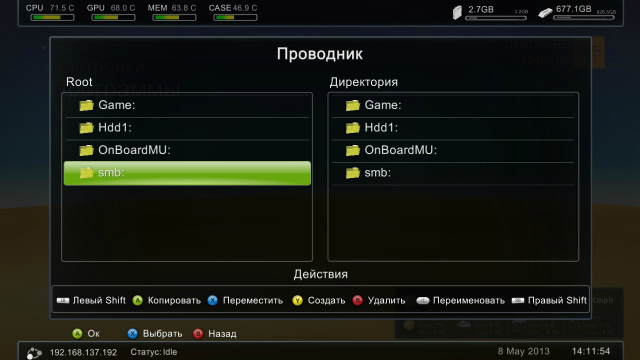
Игры должны храниться по этому адресу: Hdd1:/Content/0000000000000000/. Соответственно мы должны зайти в эту директорию в окне с жестким диском.
Переходим в окошко с игрой, выделяем ее, зажимаем RB и жмем кнопку A. Должен запуститься процесс записи игр на Freeboot. После него нужно перезайти в систему или перезапустить приставку, чтобы новые игры нормально отображались.
Чтобы перезайти в FSD, нужно нажать кнопку Guide и выбрать переход на домашнюю страницу.
Формат JTAG
Вы можете закачать игры на Xbox 360 c Freeboot в формате JTAG в любую папку на жестком диске. Лучше, если они будут храниться в отдельной папке, например, Games. Ее можно создать вручную.
Если Xbox 360 не может найти игру, попробуйте назвать папку латинскими буквами, без использования пробелов. Например, mafia3deluxe, darksouls2, callofduty и т.д.
Если на приставке установлена графическая оболочка, игру можно найти в библиотеке. Также можно осуществить запуск через XeXMenu.
Вы можете скачать программу «Горизонт» для Xbox 360 (Horizon). Она позволяет значительно ускорить процесс копирования игр. Подробные руководства по работе с этой программой можно найти в интернете.
Как установить многодисковую игру на Xbox 360
Вместе с Freestyle 3 устанавливается специальная программа FreestyleDash. В нее вшит специальный плагин, который значительно облегчает установку многодисковых игр.
Любым из способов нужно скопировать игры на HDD так, чтобы каждый «диск» был помещен в отельную папку.
Выглядит это примерно так:
- «название игры D1»;
- «название игры D2»;
- «название игры D3» и т.д.
D1, D2, D3 – нумерация дисков.
Как перенести игру на Xbox 360 по локальной сети
Для тех, кто всерьез задумался над созданием домашней локальной сети, мы написали развернутую статью по настройке. Кратко опишем процесс записи игр на фрибут.
- Через роутер (Wi-Fi или LAN-кабель);
- Через компьютер (напрямую).
В обоих случаях копирование выглядит одинаково.
Запустите программу Total Commander (или любую другую, поддерживающую FTP, например, FileZilla). В одном из окон файлового менеджера откройте содержимое консоли, а в другом откройте папку с играми на компьютере. Просто перетащите необходимые файлы из одного окна в другое.
Как напрямую залить игру для Xbox 360 на жесткий диск
Чтобы воспользоваться данным методом, нужно иметь переходник SATA-USB или SATA-кабель. Суть заключается в том, что Вы должны извлечь жесткий диск из консоли и подсоединить его к ПК.
Загружать игры на Xbox 360 с Freeboot нужно в соответствующие директории на жестком диске. В зависимости от формата (см. выше).
Если подключать HDD через USB-переходник, то Windows будет распознавать его сразу, как съемный носитель. Просто откройте его и перетащите папки с играми в соответствующее окно.
Если подключение будет осуществляться напрямую к материнской плате, сначала выключите компьютер. После того, как он будет подсоединен, включите ПК и скопируйте игры на Xbox 360 на жесткий диск. Перед извлечением накопителя, снова выключите компьютер.
Как удалить игру с Xbox 360 c Freeboot
Удалить игру можно несколькими способами.
Самый простой способ:
- Зайдите в библиотеку с играми в FSD или Aurora и нажмите Y;
- Выберите пункт Delete (Удалить) и подтвердите действие.
Вы можете зайти в меню «Проводник», если установлена графическая оболочка, затем найти папку с игрой и удалить ее.
Если на Вашей приставке не установлена оболочка, зайдите в XeXMenu и удалите папку оттуда.
Металлический охотник за трофеями





Перенос сохранненых игр с консоли на флэшку
При переносе сохранения GOW3 Player Data и сохраненной кампании игры выдает следующее: "Данный элемент нельзя скопировать". Как решить эту проблему? С других игр сохранение на флэшку проходит нормально
Последний раз редактировалось M0PI7EX; 01.07.2012 в 16:56 .Пластмассовый охотник за трофеями





Тоже с этим столкнулся, в fable 3. Видимо это теперь повсеместно в некоторых играх. Решил вопрос перемещением сохранения на флешку и потом перекидыванием на ПК.







Такая проблема. Скопировал сохранения на флешку, вытащил флешку из бокса. Вставляю её обратно и бокс её не видит. Как решить эту проблему?Пластмассовый охотник за трофеями





Некоторые сохранения не могут быть скопированы напрямую, а только перенесены на самом боксе.
SadOchi, скорее всего уже никак.







Скопировал или перенес? Попробуй скинуть на ПК, затем форматани флешку боксом, затем с ПК вновь закинь на флеху.Единственный способ стать умнее — играть с более умным противником. — основы шахмат, 1883 г.
Я съезжаю с колеи.
Понятно стало - я раскис, собраться надо.
Разбредаются враги.
Мне нужны враги,
чтобы хоть как то на плаву держаться,
в этой жизни, кроме денег, мне нужны враги! Талант не пропьёшь! Пластмассовый охотник за трофеями






Перенёс. Пробую скопировать с флешки на комп, даже не копирует комп. Винда7, похоже сейвы потеряны?Я слежу за тобой






Что значит не копирует? Что пишет? Или флеха выглядит как пустая? А корешь с боксом есть у тя?Пластмассовый охотник за трофеями






Я выделяю файлы на флешке, чтоб скопировать на комп нажимаю копировать, потом в папку куда вставить и всё на этом. Когда выделяю папки на флешке пишет 0Гб весит, а когда просто на флешку жму пишет,что весит почти 5Гб. Нет у меня никого с боксом. Флеха не пустая, но в ней файлы вместо названий, какие-то краказябры на компе высветилисьПластмассовый охотник за трофеями





SadOchi, если комп видит флэшку вот такПластмассовый охотник за трофеями
значит структура флэшки не нарушена.
Твои действия - ищешь в интернете прогу USBXTAFGUI_v44.exe (либо более новой версии), и там открываешь свою флэшку.
E00XXXXXXXX это папки профилей. 000000000000000 это папка общих файлов (демки, триалки, DLC).
Всё что есть на флэшке, Extract на комп в чистом (нешифрованном виде). Как только всё скинул, вытаскиваешь флэшку, и на боксе форматируешь её. Потом опять открываешь её в USBXTAFGUI и скидываешь обратно все нужные данные.






Вообщем конец всем моим сейвам. Не беда. По новой буду мучатьДеревянный охотник за трофеями





Проблема с копированием сейва
Вообщем, вчера столкнулся с тем, что не дает перенести сейв (в частности - Fable3) на флешку (пишет что-то типа "Данный вид контента невозможно скопировать" или что-то подобное). Как решить?

и еще.
поскольку дальше запуска игр я нуб - "Перенос контента" (хочу перенести профиль на флешку, для бэкапа) - оно его просто скопирует, либо перенесет с консоли на флешку, с послед. удалением профиля на консоли? (ну - объяснил, как мог)))
Последний раз редактировалось pilot94; 19.03.2013 в 07:19 .







По поводу сейва. Перемести его, а не копируй. Потом через компьютер дублируем сейв. Один кидаем на консоль, второй оставляем на компьютере. Все просто. Если не получится - пиши.
Теперь о профиле.
Выйди из профиля, нажми Xbox Guide, жми "Загрузить Профиль". После загрузки он спросит, куда сохранить профиль: на флешку или на жесткий диск. Выбирай флешку. Профиль удалится с жесткого диска, НО мы же умнее. Вытаскиваешь флешку и загружаешь профиль еще раз. Все.
Последний раз редактировалось PereZ; 19.03.2013 в 08:23 .

Клан\Сообщество "ВИЛЛЫ МЭНЫ" - Жестим по жести, бустим всё что бустится!
Приехал. Вроде бы. Бронзовый охотник за трофеями




Знаете ли вы, что вы можете использовать любой USB-накопитель
который имеет емкость между 1 ГБ и 16 ГБ в качестве блока памяти для вашего Xbox 360? После форматирования и подготовки вы можете перенести профили, сохраненные игры и другие файлы с жесткого диска на новый блок памяти.
Существует множество причин, по которым это может быть привлекательным, поскольку очевидными являются легко переносимые профили и сохранение. Если вы навещаете друга на ночь игр или живете в доме с несколькими консолями, портативная карта памяти, которую вы можете носить с собой, внезапно оказывается весьма полезной.
Лучше всего то, что на это практически не требуется времени, и все, что вам нужно, это флэш-накопитель и консоль.
Подготовка вашей флешки
В этом пошаговом руководстве основное внимание будет уделено переносу вашего профиля на USB-накопитель, чтобы вы могли войти в Xbox Live, играть в игры и зарабатывать достижения (а также иметь возможность повторно загружать весь контент, привязанный к вашей учетной записи). Не забывайте, что вам также понадобятся сохраненные файлы, если вы хотите продолжить свой прогресс, если, конечно, вы не играете в многопользовательскую игру, которая хранит прогресс в облаке.
Перечислить Доступ
Вернитесь в меню «Память» и выберите «Жесткий диск» (при условии, что ваши основные данные хранятся на жестком диске, как это обычно бывает), чтобы раскрыть ваши данные. Профили хранятся в папке «Профили», а сохраненные игры отображаются под игровым контентом в играх. Когда вы будете готовы что-то скопировать (вам понадобится ваш профиль, чтобы воспроизвести любой из этих сохранений, так что лучше всего начать там), выберите Transfer.
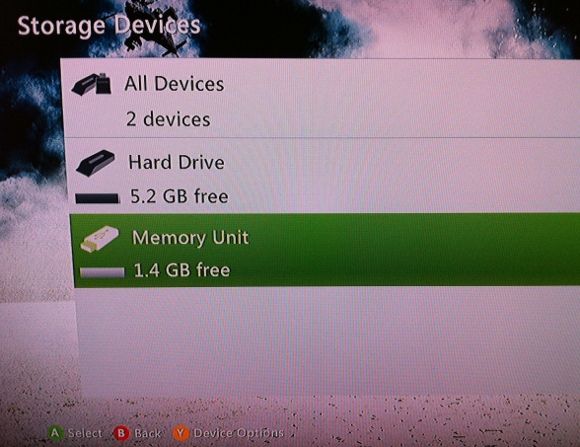
В списке устройств хранения вы должны увидеть USB-накопитель, указанный как блок памяти. Теперь вы можете свободно передавать все, что захотите, при условии, что у вас есть место. Профили можно легко скопировать быстро, но сохранение игр займет больше времени, так как вам нужно будет посетить каждую запись в игре и извлечь соответствующий файл.
Теперь ваша флешка USB позволит вам входить в Xbox Live с любой консоли, как только вы ее подключите. Пока ваш профиль (и любая другая информация) находится на этой флешке, вы не сможете войти без нее.
Если вы решите, что вам понадобится USB-накопитель, или вы собираетесь какое-то время использовать один и тот же Xbox, вы всегда можете перенести свой контент обратно. По сути, это то же самое, что и ваш первоначальный перевод, только наоборот. Вместо переноса с жесткого диска перенесите его с USB-накопителя на жесткий диск Xbox 360. Сохранения в игре могут оказаться немного сложнее, так как вы не хотите перезаписывать какой-либо предыдущий прогресс, поэтому будьте осторожны при перезаписи файлов.
Если все пойдет не так (например, вы потеряете карту памяти), вы всегда можете восстановить свой тег игрока через меню Xbox (нажмите кнопку Xbox и выберите «Восстановить тег игрока»).
Заключение
Вот и все, что нужно сделать, чтобы взять свой профиль, подписку и сохранить с собой. Вскоре Microsoft представит облачное сохранение, которое неизбежно сделает весь процесс немного проще!
Вы пробовали это? Вы все время используете флешку? Это помогло тебе? Дайте нам знать об этом в комментариях.
Читайте также:


